如何在 Android 手機上設定 Flash 通知
要點
閃光通知提供聲音指示,特別適合聽力受損的人或不想被侵入性通知聲音打擾的人。
在三星裝置上啟用閃光通知需要存取「進階」標籤下的「輔助功能」設置,其中使用者可以選擇相機閃光或螢幕閃光作為其首選的視覺指示方法。此外,個人可以根據自己的偏好自訂將接收這些警報的應用程式清單。
若要在運行 Android 14 或更高版本的 Pixel 手機上啟用 Flash 通知,請導航至“設定”,然後選擇“輔助功能”。然後,選擇啟用相機閃光燈或螢幕閃光燈選項,並能夠個性化所選通知方法的顏色。
對於那些在接收通知時更喜歡視覺指示器而不是音訊提示的人來說,「Flash 通知」可能會提供合適的解決方案。用戶可以靈活地選擇讓 Android 裝置的螢幕或攝影機燈閃爍作為通知方式。
事實上,事實證明,這一功能的實施對於聽覺能力減弱的個人以及那些喜歡更謹慎和不引人注目的通知方法的人來說是有利的。在本部分中,我們將提供有關在配備運行 Android 14 或其任何後續版本的 Samsung 或 Pixel 智慧型手機的裝置上配置 Flash 通知的分步說明。
如何在三星手機上啟用 Flash 通知
若要存取在三星裝置上啟用閃光通知的選項,請導覽至設定選單並選擇「輔助功能」。從那裡,進入標有“高級設定”的子選單,最後找到指定為“閃光通知”的功能。
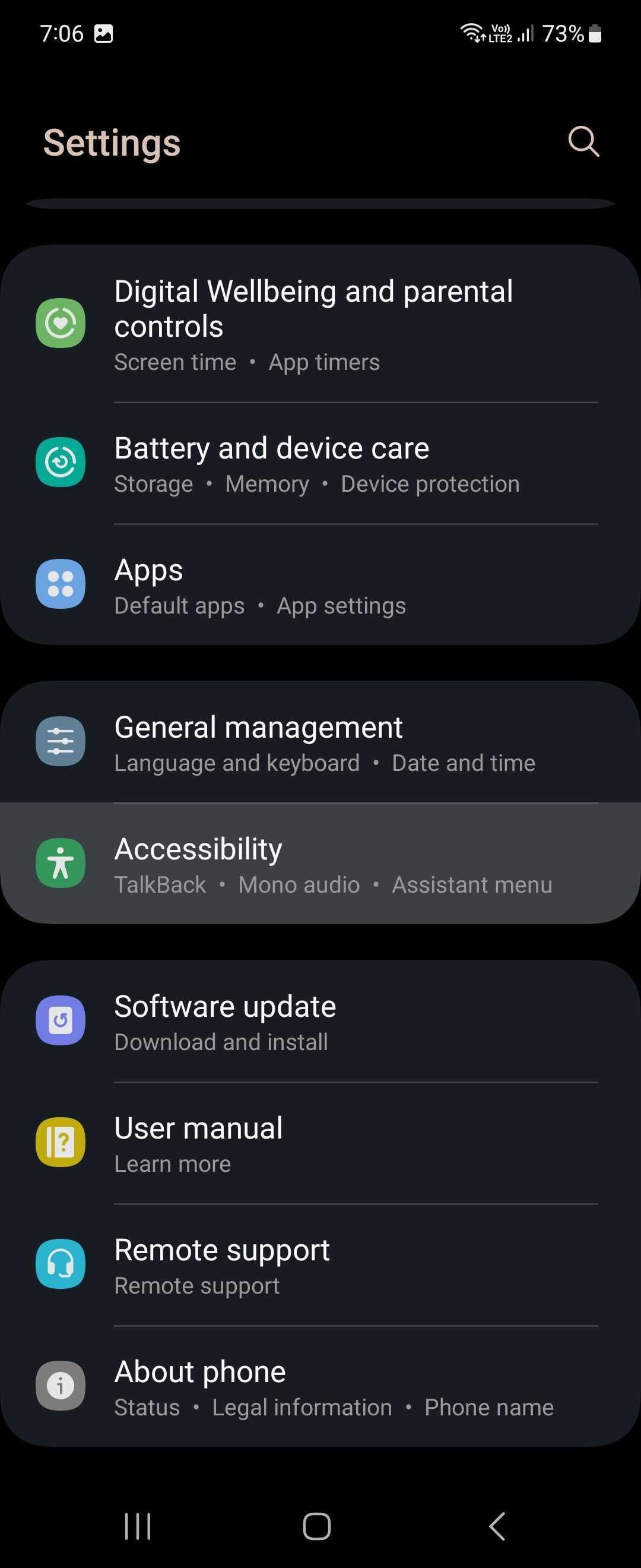
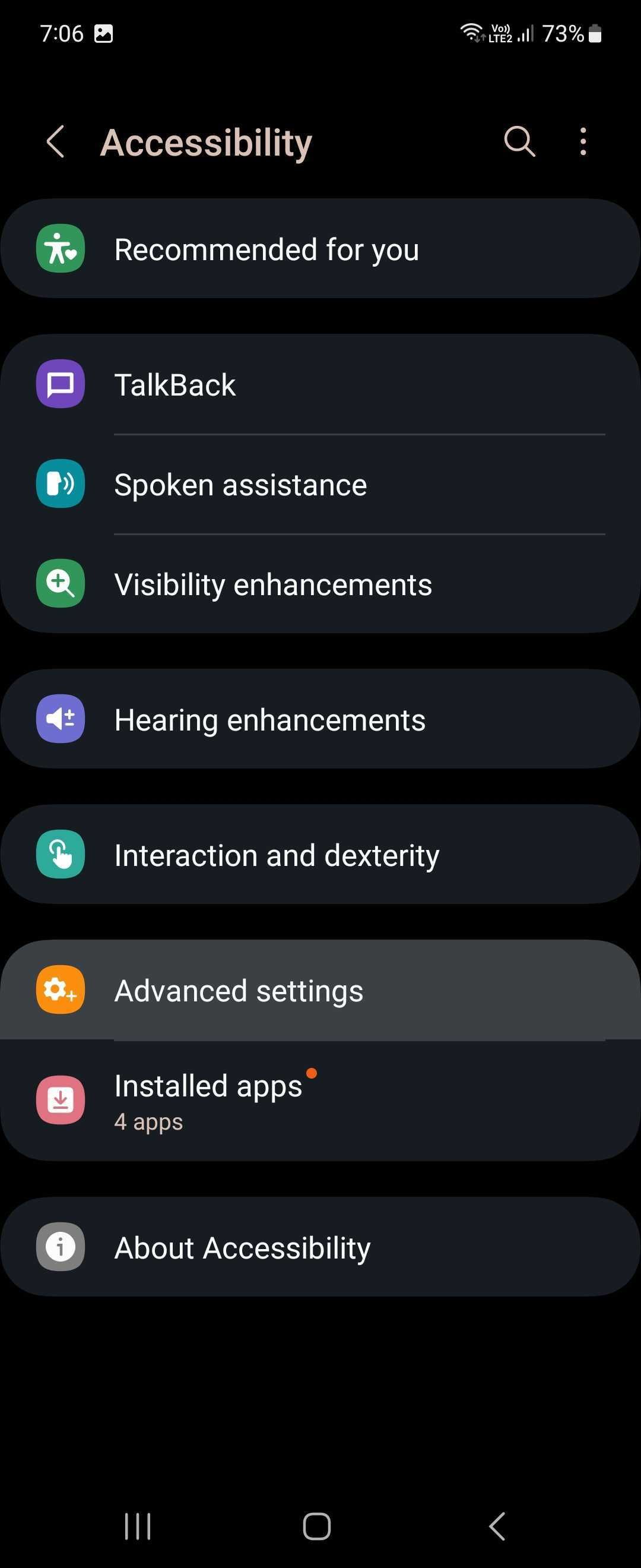
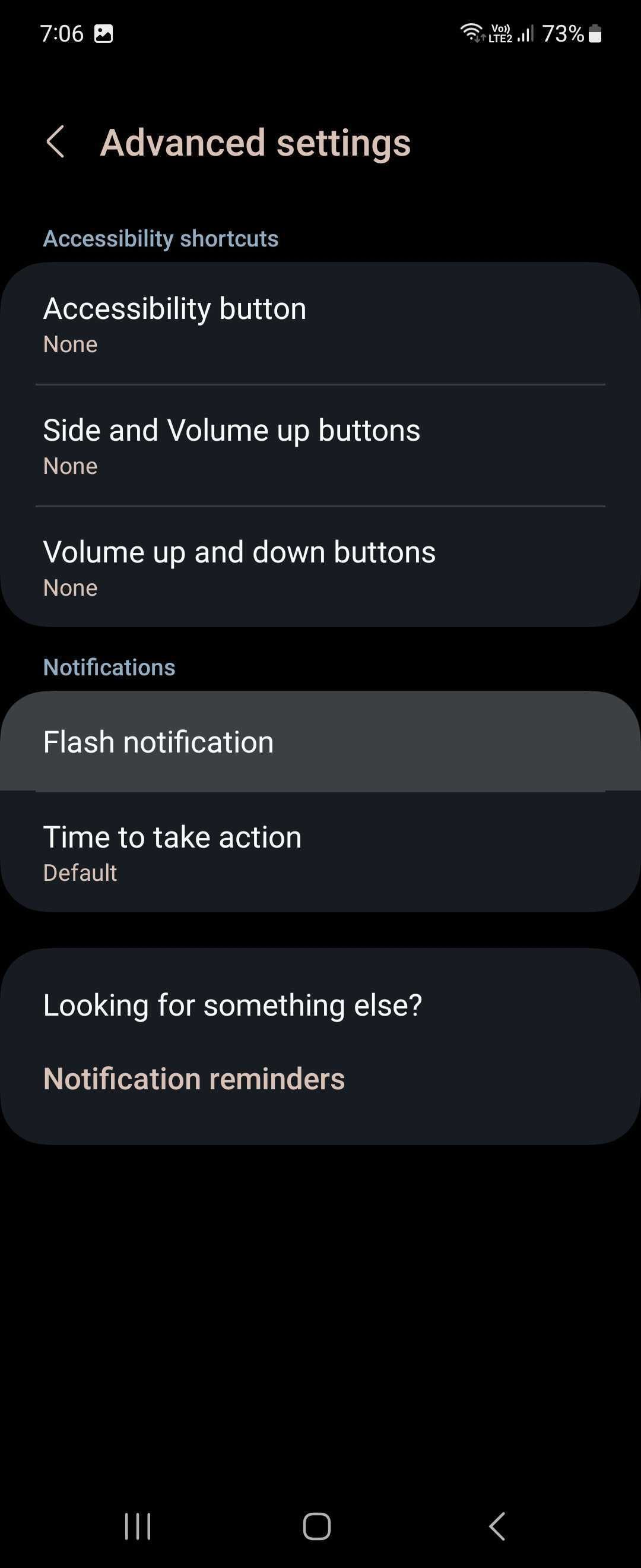
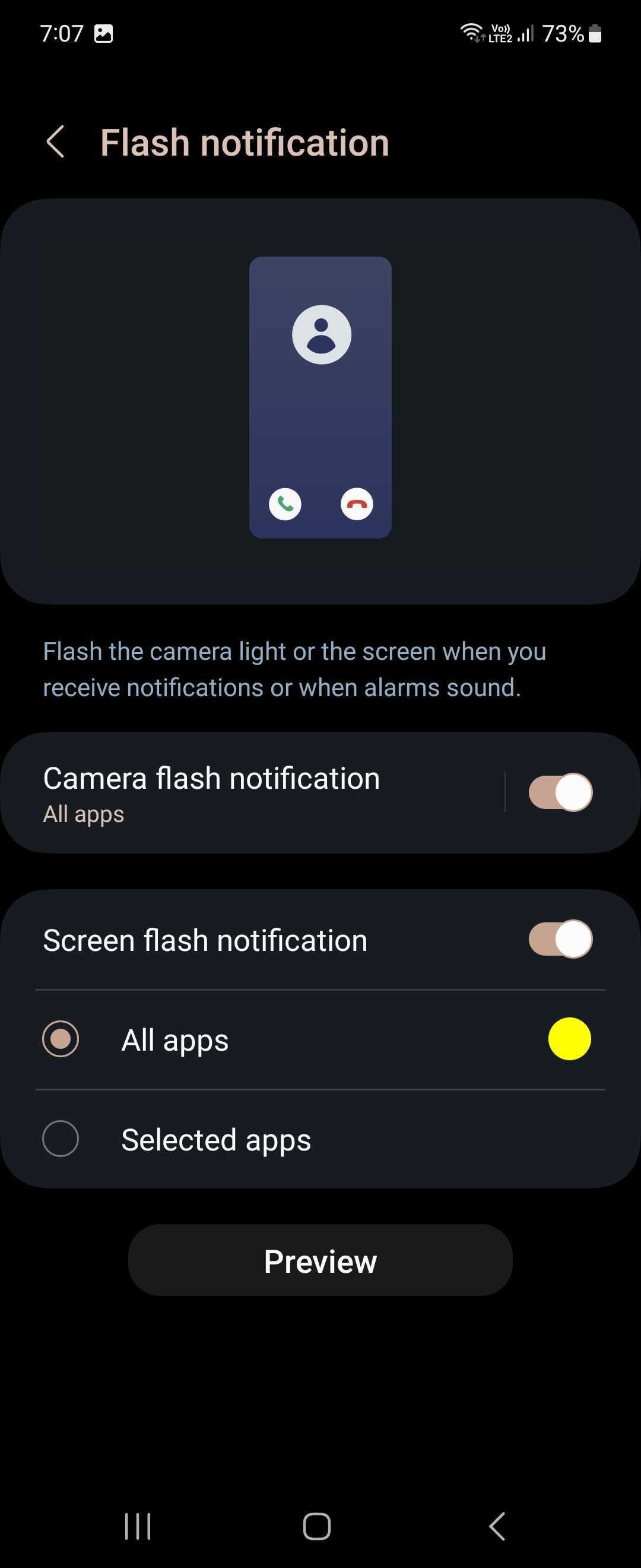 關閉
關閉
“相機閃光通知”或“螢幕閃光通知”。透過選擇這些選項之一,使用者可以相應地啟動相機閃光燈或顯示器閃光燈。
預設情況下,Flash 通知會針對所有應用程式激活,但是,您可以透過存取相應的設定面板選擇性地為特定應用程式啟用它們。此外,使用者還可以選擇在相同選單中自訂 Flash 通知的顯示顏色。
展望未來,我們的智慧型手機現在將結合聽覺和視覺通知,以提高用戶的便利性。透過利用這些增強功能,我們的目標是在您的三星裝置上提供更無縫的體驗。
如何在 Pixel 手機上啟用 Flash 通知
Pixel 品牌的智慧型手機提供便利的輔助使用選項,例如即時文字 (RTT) 通話、TalkBack,當然還有閃現通知。在 Pixel 裝置上設定 Flash 通知需要導覽至「設定」→「輔助功能」→「Flash 通知」。
![]()
![]()
![]() 關閉
關閉
相機閃光燈或螢幕閃光燈。前者照亮後置鏡頭以方便在低光源條件下進行拍攝,而後者則發出明亮的顯示器以吸引可能正在接收通知的用戶的注意。預設情況下,收到新訊息或警報時,螢幕會閃爍暖黃色調;但是,您可以靈活地從冷白色到深紅色的十二種可用顏色中進行選擇。
要觀察特定色調外觀的演示,請點擊“預覽”,以便看到螢幕在所選色調中不知不覺地閃爍。
![]()
![]() 關閉
關閉
在您的手機上取得視覺通知提示
閃光通知提供視覺指示,這對於聽覺能力受損的個人特別有益,使他們能夠有效地管理警報,而無需僅依賴音頻提示。此外,這些通知可以作為不喜歡聽到傳統通知聲音的用戶的離散、無聲選項。對首選應用程式的閃光通知進行試驗可以揭示其實用性和有效性。